Opis programu dla użytkownika będącego klientem użytkownika systemu COMVAR-MGZ
CV_CENNIK
Program CENNIK pozwala na przeglądanie cenników towarów (części) dostarczanych przez użytkownika programu COMVAR-WIN_MGZ.
Po otrzymaniu pliku licencyjnego zezwalającego na dostęp do serwera z danymi można pobrać katalog części i uzyskać bezpośredni dostęp do aktualnych stanów magazynowych udostępnionych przez dostawcę (użytkownika programu COMVAR.
CENNIK pozwala na sporządzanie zamówień oraz ich wydruk, zapis do pliku wysyłkowego typu xfr a także na bezpośrednią ich wysyłkę do dostawcy.
UWAGA: do pracy z programem nie jest konieczne połączenie internetowe. Jest ono niezbędne jedynie na czas aktualizacji katalogu towarów oraz w przypadku sprawdzania aktualnej dostępności poszczególnych towarów (o ile dostawca udostępnił taką możliwość w pliku licencyjnym).
Wersję instalacyjną programu CV_CENNIK można pobrać - stąd...
Po instalacji należy skorzystać z „opcje dodatkowe”, „parametry pracy” (por.rys.1) i wskazać położenie pliku licencyjnego CMV_USER.SSZ otrzymanego od dostawcy (użytkownika programu COMVAR). Następnie w opcji „start”, „katalog części” należy skorzystać z linku „pobierz aktualizacje”, co pozwoli na pobranie aktualnego katalogu towarów z serwera dostawcy.
UWAGA: plik licencyjny może zawierać jedynie czasowe uprawnienia do korzystania z danych udostępnianych przez dostawcę (domyślnie trzy miesiące). Dostawca powinien zaktualizować uprawnienia przed końcem ważności pliku – nowy plik licencyjny zostanie wówczas pobrany automatycznie. W przypadku otrzymania pliku licencyjnego mailem wystarczy zastąpić nim poprzednią jego wersję. Należy wówczas odszukać na dysku plik CMV_USER.SSZ i zastąpić nowo otrzymanym.
Zaleca się sprawdzanie co jakiś czas czy zainstalowana wersja CV_CENNIK jest aktualna przez porównanie numeru wersji (w prawym dolnym rogu ekranu startowego CENNIK-a) z podanym na zakładce „programy” na stronie www.inforg.pl. W razie potrzeby aktualizacji nie trzeba korzystać ponownie z wersji instalacyjnej, wystarczy podmienić na aktualny plik exe programu. Pobrać można go - stąd...
Po otrzymaniu pliku licencyjnego zezwalającego na dostęp do serwera z danymi można pobrać katalog części i uzyskać bezpośredni dostęp do aktualnych stanów magazynowych udostępnionych przez dostawcę (użytkownika programu COMVAR.
CENNIK pozwala na sporządzanie zamówień oraz ich wydruk, zapis do pliku wysyłkowego typu xfr a także na bezpośrednią ich wysyłkę do dostawcy.
UWAGA: do pracy z programem nie jest konieczne połączenie internetowe. Jest ono niezbędne jedynie na czas aktualizacji katalogu towarów oraz w przypadku sprawdzania aktualnej dostępności poszczególnych towarów (o ile dostawca udostępnił taką możliwość w pliku licencyjnym).
Wersję instalacyjną programu CV_CENNIK można pobrać - stąd...
Po instalacji należy skorzystać z „opcje dodatkowe”, „parametry pracy” (por.rys.1) i wskazać położenie pliku licencyjnego CMV_USER.SSZ otrzymanego od dostawcy (użytkownika programu COMVAR). Następnie w opcji „start”, „katalog części” należy skorzystać z linku „pobierz aktualizacje”, co pozwoli na pobranie aktualnego katalogu towarów z serwera dostawcy.
UWAGA: plik licencyjny może zawierać jedynie czasowe uprawnienia do korzystania z danych udostępnianych przez dostawcę (domyślnie trzy miesiące). Dostawca powinien zaktualizować uprawnienia przed końcem ważności pliku – nowy plik licencyjny zostanie wówczas pobrany automatycznie. W przypadku otrzymania pliku licencyjnego mailem wystarczy zastąpić nim poprzednią jego wersję. Należy wówczas odszukać na dysku plik CMV_USER.SSZ i zastąpić nowo otrzymanym.
Zaleca się sprawdzanie co jakiś czas czy zainstalowana wersja CV_CENNIK jest aktualna przez porównanie numeru wersji (w prawym dolnym rogu ekranu startowego CENNIK-a) z podanym na zakładce „programy” na stronie www.inforg.pl. W razie potrzeby aktualizacji nie trzeba korzystać ponownie z wersji instalacyjnej, wystarczy podmienić na aktualny plik exe programu. Pobrać można go - stąd...
Rys.1
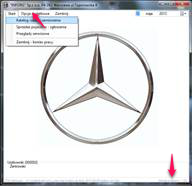
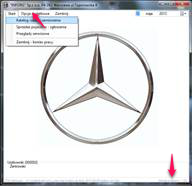
Rys.2
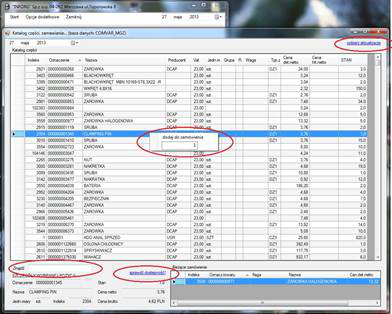
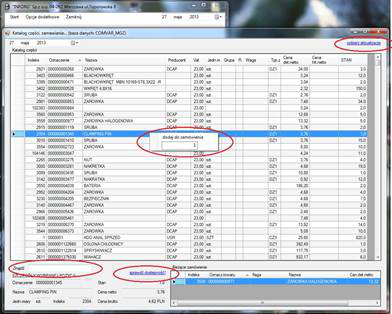
Dodatkowe czynności: (por.rys.2)
- Dodawanie pozycji do zamówienia – prawy klawisz
- Wyszukiwanie towarów – pole „znajdź”
- Sprawdzanie aktualnego stanu u dostawcy – link „sprawdź dostępność” (wymagany dostęp do internetu)
- Wydruk i zapisywanie zamówienia – prawy klawisz w oknie zamówienia.
- Dodawanie pozycji do zamówienia – prawy klawisz
- Wyszukiwanie towarów – pole „znajdź”
- Sprawdzanie aktualnego stanu u dostawcy – link „sprawdź dostępność” (wymagany dostęp do internetu)
- Wydruk i zapisywanie zamówienia – prawy klawisz w oknie zamówienia.